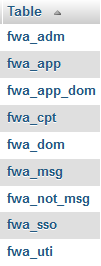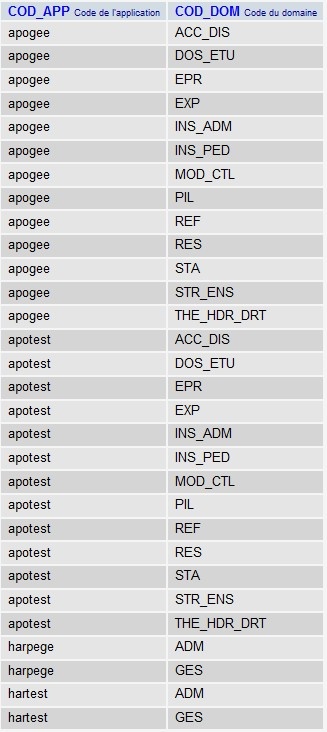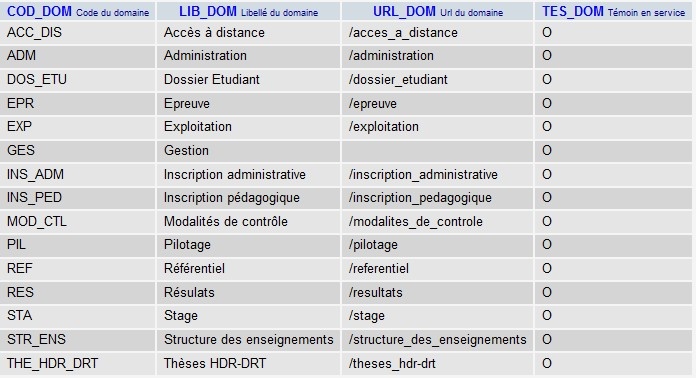Pré-requis
- Tomcat (6 ou supérieur) pour la partie serveur
- MySQL (4.1 ou supérieur) pour la base de données de l'application
- Accès au ldap de l'établissement pour l'ajout des utilisateurs dans la base de l'application
- Accès à l'annuaire Oracle pour la création des RAD entries (informations de connexion des utilisateurs sur les applications Oracle)
Base de données
L'annuaire Oracle ne permet qu'une seule entrée de connexion (RAD entry) par utilisateur et ressource (Apogée, Apogée Test, etc...).
Pour contourner cette limitation, l'application esup-fwa s'appuie sur une base de données MySQL intermédiaire permettant de stocker les différentes entrées de connexion pour une ressource et un utilisateur (gestion du multi-compte Oracle). Elle définie également les applications autorisées pour chaque utilisateur.
Un paramétrage par défaut de la base est également fourni. Il contient quatre applications (Apogée, Apogée - Test, Harpège, Harpège - Test), les domaines associés et une référence à un SSO à configurer.
Création & initialisation du référentiel
- Récupérer le zip esup-fwa_bd.zip sur sourcesup
- Créer une base fwa
- Exécuter le script base.sql
- Exécuter le script referentiel.sql
La base contient alors les tables suivantes :
Par défaut, les tables FWA_APP, FWA_APP_DOM et FWA_DOM sont alimentées ainsi :
FWA_APP
FWA_APP_DOM
FWA_DOM
FWA_SSO
Il convient a minima de modifier les informations suivantes :
- Tous les champs de la table FWA_SSO
- Le champ URL_APP de la table FWA_APP pour indiquer l'url de vos serveurs Apogée et Harpège
- Le champ URL_DOM de la table FWA_DOM pour indiquer l'url de vos domaines Apogée et Harpège
Note : L'url de connexion aux applications est : URL_APP + URL_DOM
Déclaration des administrateurs de l'application
La table FWA_ADM contient la liste des administrateurs de l'application. Seuls les utilisateurs dont le login est déclaré dans cette table peuvent accéder à la gestion des comptes Apogée/Harpège.
Alimentation de la base avec les comptes Apogée/Harpège
Il vous appartient d'alimenter les tables suivantes en fonction de votre existant Apogée/Harpège
- La table FWA_UTI contient la liste des utilisateurs
- La table FWA_CPT contient les comptes des utilisateurs
Installation & configuration de l'application
Dézipper le war dans un répertoire webapps de votre serveur Tomcat
Configuration de l'application serveur
- Aller dans META-INF/context.sample.xml
- Copier le contenu de ce fichier et adapter les paramètres à votre configuration (généralement dans conf/server.xml)
Ils vous permettront de définir la base de données utilisée, les différentes urls (url de l’appli, des serveurs CAS, LDAP, SMTP, des pages d’aide, de contact…) et la classe servant à générer des mots de passe.
<?xml version="1.0" encoding="UTF-8"?> <Context> <!-- Desactive la persistence des sessions apres un redemarrage --> <Manager pathname="" /> <!-- Connexion a la base de donnees --> <Resource name="jdbc/db" type="javax.sql.DataSource" username ="" password="" driverClassName="com.mysql.jdbc.Driver" url="jdbc:mysql://localhost:3306/fwa" maxActive="20" maxIdle="4" maxWait="10000" removeAbandoned="true" removeAbandonedTimeout="600" logAbandoned="true" validationQuery="select 1 from INFORMATION_SCHEMA.SYSTEM_USERS" /> <!-- URL de l'application --> <Parameter name="app.url" value="https://fwa.domain.fr" /> <!-- URL d'assistance de l'application si un seul parametre est declaré: l'onglet 'documentation' sera un lien clickable si les deux sont déclarés une fenete avec les deux liens s'ouvrira pour laisser l'utilisateur choisir si les deux sont commentés l'onglet documentation ne sera pas visible --> <Parameter name="doc.url.Apogee" value="https://documentation_apogee" /> <Parameter name="doc.url.Harpege" value="https://documentation_harpege" /> <!-- URL d'assistance de l'application si un seul parametre est declaré: le bouton assistance sera un lien clickable si les deux sont déclarés une fenete avec les deux liens s'ouvrira pour laisser l'utilisateur choisir si les deux sont commentés l'onglet assistance ne sera pas visible --> <Parameter name="assistanceApo.url" value="http://helpdesk.fr/apogee" /> <Parameter name="assistanceHarp.url" value="http://helpdesk.fr/harpege" /> <!-- URL du CAS --> <Parameter name="cas.url" value="https://cas.domain.fr" /> <!-- Cle unique CAS --> <Parameter name="cas.key" value="xxx" /> <!-- Configuration du LDAP --> <Parameter name="ldap.url" value="" /> <Parameter name="ldap.roleAttribute" value="" /> <Parameter name="ldap.root" value="" /> <Parameter name="ldap.password" value="" /> <Parameter name="ldap.ou" value="" /> <Parameter name="ldap.objectclass" value="" /> <!-- Categories a inclure dans la recherche pour ajout nouvel utilisateur. Separées par des virgules --> <Parameter name="ldap.businessCategories" value="" /> <Parameter name="ldap.sn" value="" /> <!-- Password EncryptionKey --> <Parameter name="encryptionkey" value= "xxx" /> <!-- Classe de génération automatique de mot de passe L'implémentation par défaut retourne une chaine vide (pas d'initialisation du mot de passe lors de l'ajout d'un compte) Implémnetation par défaut : FwaPasswordGeneratorDefImpl --> <Parameter name="fwa.pwdgenerator.class" value= "fr.univlorraine.fwa.utils.FwaPasswordGeneratorDefImpl" /> <!-- Temoin de la base --> <Parameter name="base.temoinEnService" value="O" /> <Parameter name="base.temoinPasService" value="N" /> <!-- Configuration de l'envoi de mails d'erreur --> <Parameter name="mail.smtpHost" value="xxx" /> <Parameter name="mail.from" value="fwa-noreply@domain.fr" /> <Parameter name="mail.to" value="xxx@domain.fr" /> <!-- Mode production : Desactive le mode debug --> <Parameter name="productionMode" value="true" /> </Context>
Déploiement
- Décompresser le .war dans le répertoire webapps de votre Tomcat
- Démarrer le Tomcat
Intégration dans le portail
L'application peut-être intégrée dans le portail via un canal inline frame (hauteur de la frame 500 pixels)